Windows11是一款由微软公司推出的PC操作系统,在该版本中,开发商进行了一系列的更新和优化,那么不少用户在下载win11下载安装之后,应该怎么进入bios设置界面呢?应该通过这篇文章给大家介绍一下。
1、打开开始菜单,点击电源。
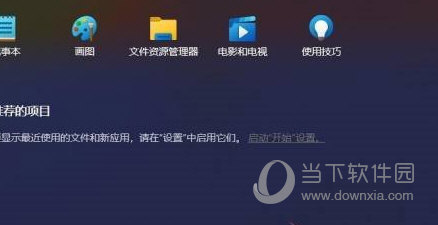
2、点击选择重启选项来重启计算机。
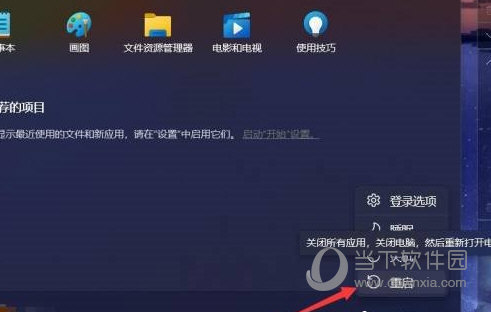
3、在出现主板或电脑品牌时,按下bios快捷键(一般为F2、F10等)。
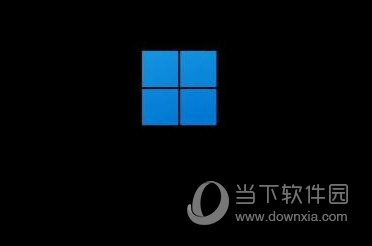
4、等待系统加载完成即可进入bios界面。
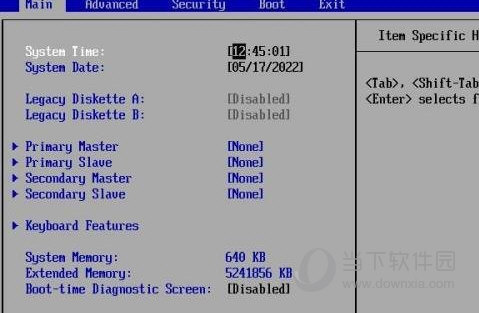
好了,以上就是小编为大家带来关于“Win11系统进入bios界面的简单方法”的全部内容介绍,总得来说还是非常简单的,一般小白用户也能快速学习操作,希望能帮助到你。